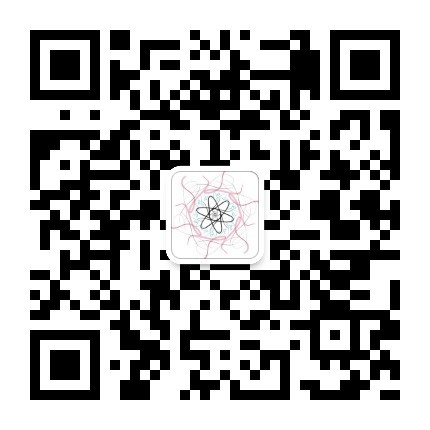本文的主要内容有:
- LaTeX的基本文章结构
- 生成目录的方法
- 交叉引用的方法
- 插入列表、表格、图片的方法
组织结构
LaTeX提供了许多让文章更加有序的方法,比如支持标记文章的章节、自动生成目录等。接下来将逐一介绍这些方法。
章、节和段落
在我们比较常用的article类里,LaTeX支持通过以下的命令来标记文章的组织结构:\section{·}、\subsection{·}、\subsubsection{·}、\paragraph{·}、\subparagraph{·}。他们的相对大小从左到右依次减小。
在不太多用的book中,还有\chapter{·}和\part{·}。
下面是一个例子。
1 | \section{一级标题} |
目录
在文中引入了章、节的标记后,我们就可以通过在正文区中使用\tableofcontents来让LaTeX自动生成文章的目录。
下面是一个例子。
1 | \documentclass{ctexart} |
这是上面例子的输出结果:
交叉引用
在编写文章的时候总是会遇到类似“如下图所示”的表达需要。在LaTeX中你可以更加简单并且精确地做到这一点。我们可以用\label{marker},\ref{marker}和\pageref{marker}来对于我们的图表、公式、段落来进行交叉引用。其中被花括号包裹的marker是我们自己为某个对象选择的代号,在交叉引用的时候请务必确保输入了正确的代号。
环境和浮动体
环境是LaTeX为了达到特殊的排版目的而设计的一个内容载体。我们在LaTeX中使用这样的语句来达到自己的目的:
1 | \begin{environment} |
列表
我们有三种列表环境,分别是生成无序号列表的itemize,生成有序号列表的enumerate和能添加描述的description环境。这些列表是可以嵌套的(虽然有时候效果不好),就像下面这个例子所展示的一样。
1 | \begin{enumerate} |
这是上面例子的输出结果:
对齐
LaTeX中有三种基础的用于对齐的环境,分别是flushleft、flushright和center,它们使用起来和Microsoft Word中的对齐没有太大差别,较为简单直观。下面是一个例子。
1 | \begin{flushleft} |
这是上面例子的输出结果:
引用
在LaTeX中,有几个被事先设定好的环境简化作者引用内容时的排版工作量。在引用较短的句子的时候,我们可以使用quote环境;引用较长的多个段落的时候,我们可以用quotation环境,这个环境会对段落进行缩进;引用诗歌的时候,我们可以用verse环境。下面这个是一个例子。
1 | 总工程师曾说: |
这是上面例子的输出结果:
逐字输出
有些时候(比如编程教程),我们需要将一些字符原封不动地输出,让LaTeX无视其中的所有命令。这个时候verbatim环境就非常有用了。在\begin{verbatim}和\end{verbatim}之间的文本将直接输出,包括所有的换行符和空格,就像在打字机上键入一样,不会执行任何LaTeX命令。当然,如果只是需要在一个段落中使用这个环境,也有相应的简化版命令\verb+·+来完成,下面是一个例子。
1 | 在段落中,该功能可由\verb|\verb+text+|完成。+仅是分隔符的一个例子。除了\*或空格,可以使用任意一个字符。 |
这是上面例子的输出结果:
浮动体
在一篇文章中,插图和表格通常需要占据大块空间,同时也不可被分割;所以在文字处理软件中我们经常需要调整他们的位置。figure 和 table 环境可以自动完成这样的任务;这种自动调整位置的环境称作浮动体(float)。
表格
在LaTeX中,tabular环境能够用来绘制最基础的表格。我们可以用这样的命令来进入tabular环境:\begin{tabular}{table spec}。其中第二个花括号里面的table spec定义了表格的样式。
在这个环境中:\hline命令表示横线,|表示竖线;用&来分列,用\\来换行;每列可以分别采用居左、居中、居右等横向对齐方式,分别在{table spec}里面用l、c、r来表示。
下面是一个例子:
1 | \begin{tabular}{|l|c|r|} |
这是上面例子的输出结果:
而进阶的table环境则支持增加标题、标签,并且是一个浮动体,在排版上更加智能。
图片
在LaTeX中插入图片建议使用graphicx宏包。插入图片的基础命令是:\includegraphics[key=value, ...]{filename}。在插入图片时,有几种可选参数可以调节,分别是:
- width:把图形缩放到指定的宽度
- height:把图形缩放到指定的高度
- angle:逆时针旋转图形
- scale:缩放图形
下面是一个例子:
1 | \begin{figure} |
这是上面例子的输出结果:
重磅预告
下一期教大家如何快速简便地在LaTeX里画结构式和反应式,请大家敬请期待!!!